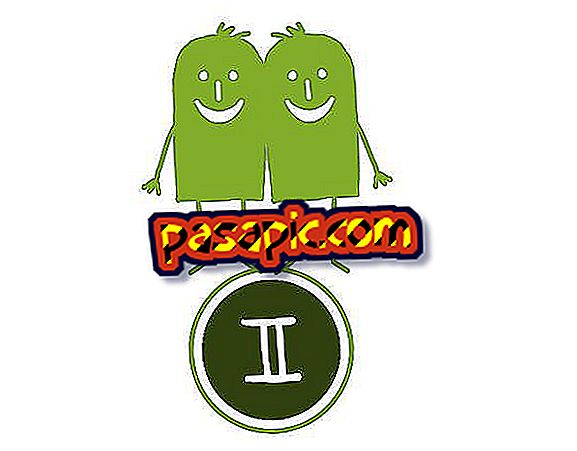Så här hittar du lösenordet för mitt Wi-Fi-nätverk

Wi-Fi-lösenord hjälper oss ofta att behålla en viss nivå av integritet, förutom att begränsa navigering till främlingar eller grannar som är villiga att stjäla Internetets hastighet. Om du inte tar hand om nätverket och sällan har lagt till nya enheter till det kan du ha glömt den säkerhetsnyckel du valde. Återställa det är enkelt om du kan komma åt routerns administrationspanel, men eftersom det inte alltid är ett alternativ, speciellt om du inte brukar vara ansvarig för nätverket, erbjuder vi dig ett säkert och lättanvänt program som återställer lösenordet av din Wi-Fi i tre enkla steg.
1
Även om det kan tyckas lite uppenbart, om du aldrig har ändrat lösenordet för ditt Wi-Fi-nätverk och behåll den som tilldelats till dig som standard är det enklaste att du går till modemet eller routern och letar efter botten där lösenordet alltid anges. På så sätt måste du bara notera lösenordet och du kommer att ha fått lösenordet för ditt Wi-Fi-nätverk. Problemet ligger dock när det inte går att utföra den här enkla lösningen eftersom vi har ändrat lösenordet och nu kan vi inte komma ihåg det.
2
Om du inte har kunnat återställa ditt Wi-Fi-lösenord än, bör du försöka från konfigurationen av datorns anslutningar. I vårt fall kommer vi att göra det från en dator med Windows 8 operativsystem; För tidigare versioner är stegen väldigt lika.
Så måste du gå till ikonen för trådlöst nätverk som ligger bredvid klockan längst ned till höger på skärmen och klicka med höger musknapp.

3
Vid den här tiden kommer du att presenteras med en rullgardinsmeny med två alternativ: guiden för anslutningsfelsökning och öppningen av nätverks- och delningscenter . du måste klicka på den andra.
Observera att det även är möjligt att komma åt det här alternativet via kontrollpanelen eller genom att skriva kommandot "ncpa.cpl" i rutan Kör på startmenyn (som du kan öppna genom att trycka på Windows + R-tangentkombinationen).

4
När detta är klart kommer du att kunna konsultera all information om den anslutning genom vilken du får tillgång till Internet och de nätverk du är anslutna till. På så sätt måste du trycka på namnet på din trådlösa eller Wi-Fi-anslutning för att få reda på det lösenord som du har glömt.

5
För närvarande öppnas ett popup-fönster med data för anslutningen: hastighet, varaktighet, signalkvalitet etc. Och du måste klicka på knappen " Wireless Properties " .

6
I det nya fönstret ändras till den övre fliken " Säkerhet " - som standard öppnas det i "Anslutning" - och aktivera kryssrutan Visa tecken så att du kan se alla alfanumeriska tecken på din Wi-Fi-nyckel. Och redo! Nu kan du känna till det glömda lösenordet för ditt trådlösa nätverk och, framför allt, ta bra notering (mental eller skriftlig, som du föredrar) av det.

7
Om du inte hittar den här metoden bör det noteras att det finns program som kan hjälpa dig att återställa ditt lösenord snabbt. Ett bra exempel kommer att hämtas WirelessKeyView på en dator som kan ansluta till ett trådlöst nätverk. för detta kan du fortsätta att göra den här länken. Om du föredrar 64-bitarsversionen kan du också hämta den.
Extrahera .zip till den plats du vill ha, till exempel skrivbordet. En gång där, springa och installera programmet. Notera de nycklar som kommer att visas bredvid nätverken. Det här nätverket är verkligen användbart för att hjälpa vänner eller familj som inte kommer ihåg lösenordet för sina trådlösa nätverk, det kan till och med hjälpa dig om du vill ta reda på säkerhetsnyckeln till skolans Wi-Fi eller arbete.
8
I slutändan, om du inte har tjänat de tidigare lösningarna, är det mest praktiska att du ringer till din Internetleverantör, det vill säga det telekommunikationsföretag som du har anslutit till anslutningen till.
Du måste förklara för kundservicen att du har glömt nyckeln till ditt Wi-Fi-nätverk, de kommer att be dig om de uppgifter som motsvarar ägaren av linjen - om det inte är du, leta efter dem innan du ringer - och du borde be dem om att återställa nyckeln till ditt nätverk. På det här sättet kommer de att tilldela ett nytt lösenord till din trådlösa anslutning och de kommer att ge dig det.